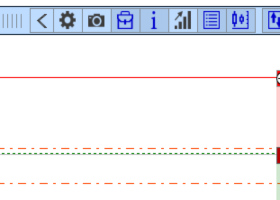[ English ]— [ Русский ]— [ Español ]— [ Português ]— [ 日本語 ]— [ Deutsch ]— [ 한국어 ]— [ Français ]— [ Italiano ]— [ Türkçe ]
目录
Grid Manual一款专为处理订单网格而设计的交易管理器。它可以同时处理 20 个订单网格,每个网格都可以进行单独设置。该应用程序会自动为每个主订单创建一个订单网格。
主订单是使用面板上的按钮打开的订单,或者是由另一个专家打开的订单(如果Magic number=0)。
为了让应用程序为从手机(移动终端)打开的订单创建订单网格,请设置输入参数Magic number = 0。
设置
要开始使用该应用程序,请转到“设置”选项卡并设置订单网格参数。创建新订单网格时将应用这些设置。将来,只能从“MG”选项卡编辑已经打开的网格。这样,您可以为 20 个网格中的每一个设置单独的参数。
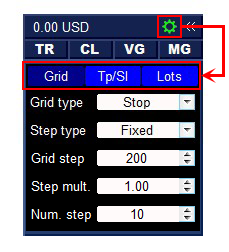
设置:Grid
电网参数设置。
网格类型
订单网格类型。
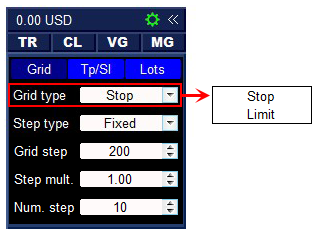
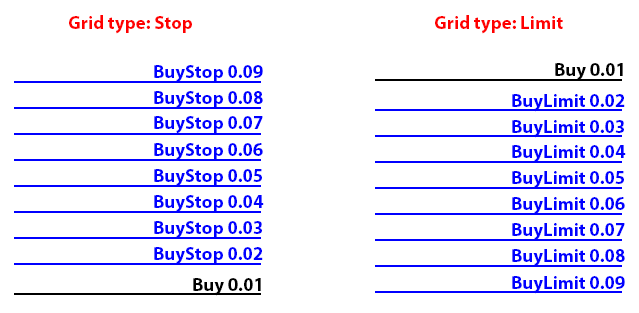
Limit — 网格由 BuyLimit 或 SellLimit 订单构建。网格是按照主订单损失的方向构建的。此类型用于具有损失平均的策略。
Stop — 网格由 BuyStop 或 SellStop 订单构建。网格是按照主订单利润的方向构建的。此类型用于增加利润的策略。
步骤类型
计算网格中订单之间步长的方法。
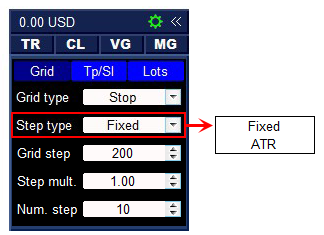
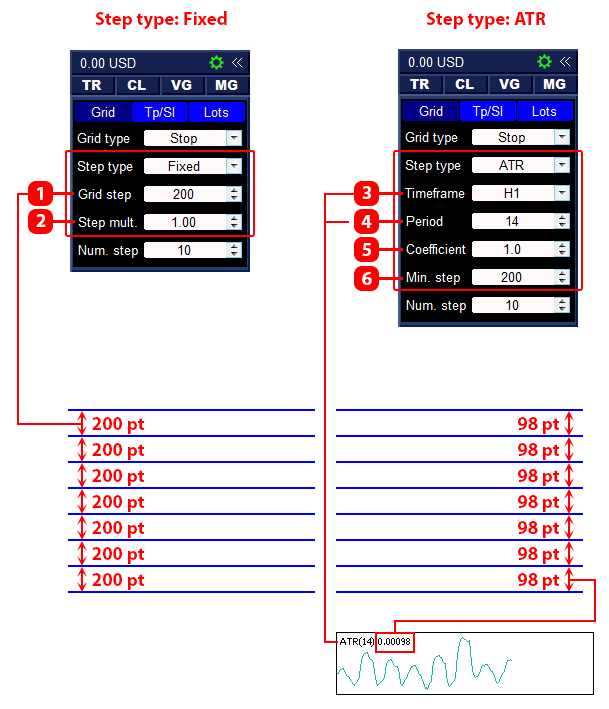
- 步长(固定方法)。
- 用于增加网格步骤的乘数(固定方法)。
- ATR 指标的时间范围(ATR 方法)。
- ATR 指标的周期(ATR 方法)。
- 步长乘数(ATR 方法)。
- 最小步长(ATR 方法)。
Step type:ATR — 步长是动态的,取决于 ATR 指标读数:“Step=ATR*Coefficient(5)”。应用程序重新计算步长,并在打开下一个挂单之前重建网格。为了控制最小步长,提供了Min. step(6) 参数。如果计算出的步长小于“Min. step”值,则应用程序将以“Min. step”值作为步长。
Step type: Fixed — 步长是固定的。第一步等于参数Grid step (1),以下步骤为:Step=前一个步长*Step mult. (2)。
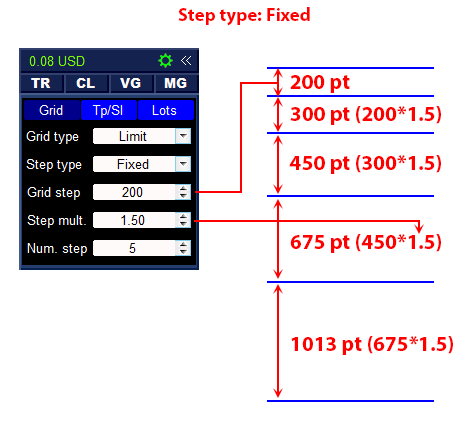
步数
订单网格中的步骤数。

设置:Tp/Sl
订单网格的Take-Profit和Stop-Loss设置。追踪止损和盈亏平衡功能设置。
TP type 和 Take profit
订单网格的Take-Profit设置。
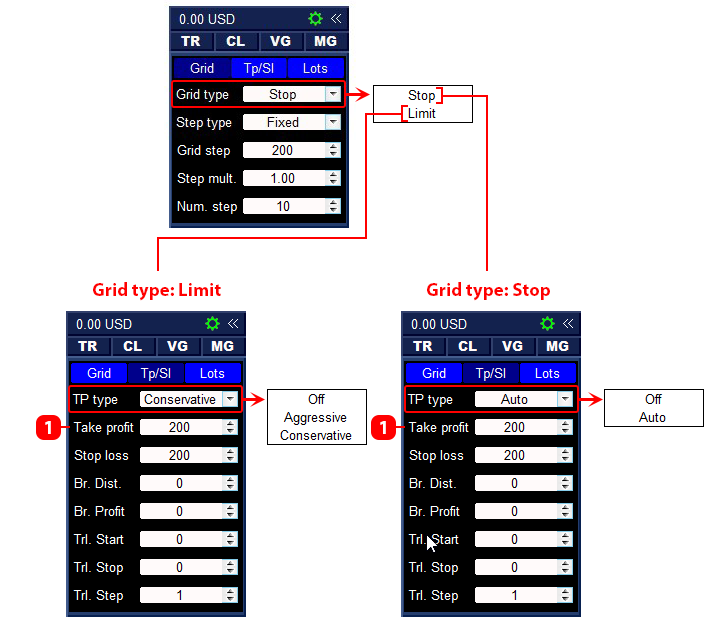
TP type 用于 "Limit" 网格:
Off — 每个网格订单的 Take-Profit 设置为与主订单分开的 Take profit (1) 距离。一旦安装了Take-Profit,应用程序就不再控制其位置,用户可以将每个订单的Take-Profit移动到任意价格。

Aggressive — 每个网格订单的 TakeProfit 设置为距离 Take-Profit (1),以未平仓网格仓位的总盈亏平衡水平来衡量。每个网格订单的Take-Profit的位置由应用程序控制,用户不能移动订单的Take-Profit。
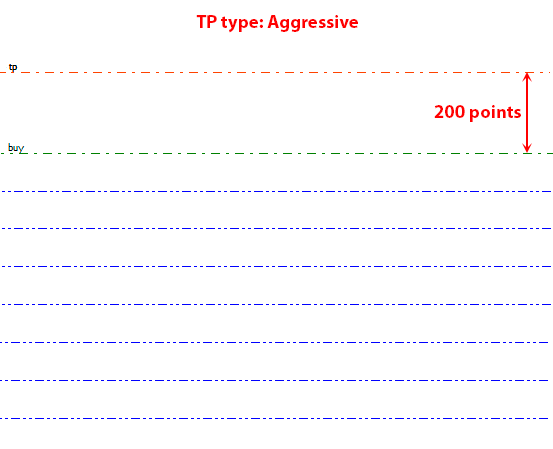
Conservative — 每个网格订单的Take-Profit 都设置在与未平仓网格仓位的整体盈亏平衡水平之间经过计算的距离。该距离的计算方式是,网格仓位通过 Take-Profit 平仓后的总利润大小等于主仓位应有的利润。每个网格订单的Take-Profit的位置由应用程序控制,用户不能移动订单的Take-Profit。
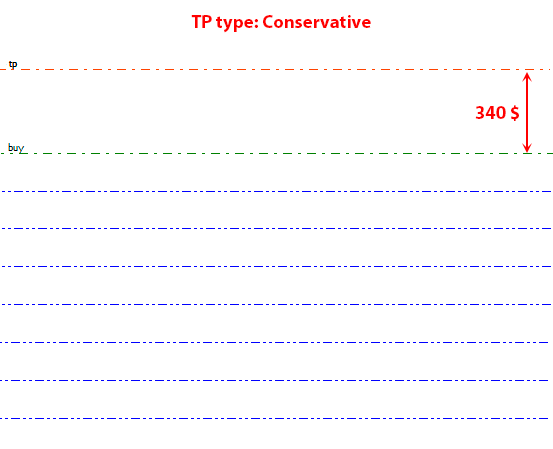
TP type 用于 "Stop" 网格:
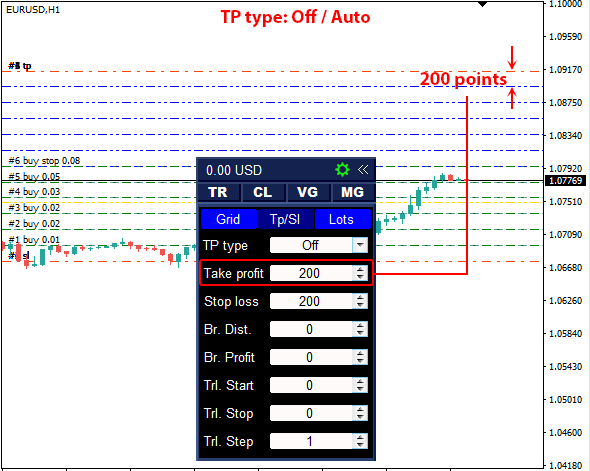
对于“停止”网格,Take-profit 设置在距离 Take profit (1) 的位置,与订单网格的最后一级(盈利侧的最后一级)分开。
Auto — 每个网格订单的 Take-profit 位置由应用程序控制。如果订单网格最后一级的位置发生变化,应用程序将自动按照Take-profit的距离重新排列订单的Take-profit。用户不能移动Take-profit订单。
Off — 旦安装了Take-profit,应用程序就不会控制其位置,用户可以将每个订单的Take-profit移动到任意价格。
Stop loss
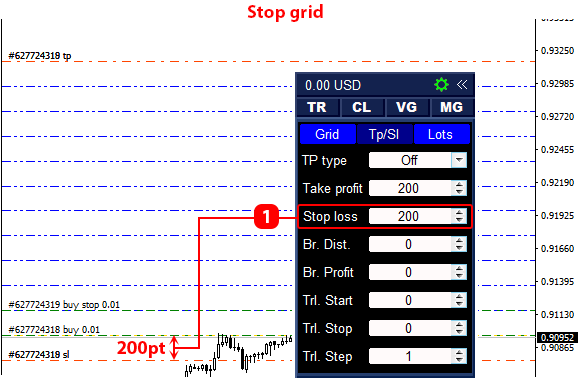

所有网格订单的Stop-Loss设置在同一水平:
- 对于买入网格 — Stop-Loss 设置在网格的最后一个较低级别,距离为 Stop loss (1)。
- 对于卖出网格 — Stop-Loss 设置在网格的最后一个顶层,距离为 Stop loss (1)。
盈亏平衡函数
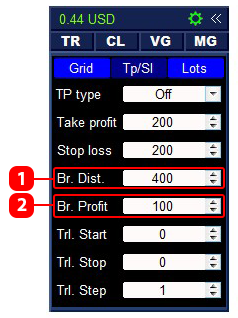
盈亏平衡功能旨在自动将所有网格位置的Stop-Loss转移到网格的盈亏平衡水平。
当当前价格达到与网格盈亏平衡水平相距的距离 BreakEven Distance (1) 时,应用程序会将所有仓位的止损移至网格盈亏平衡水平。要将仓位的止损点从网格盈亏平衡水平转移,请在BreakEven Profit (2) 参数中设置偏移量。
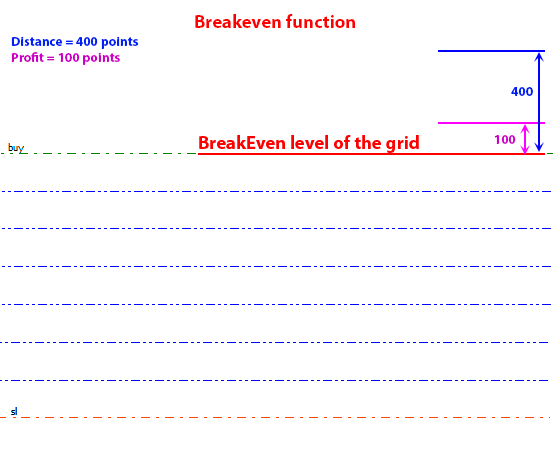
追踪止损功能
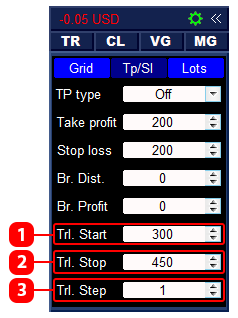
追踪止损功能会将Stop-Loss 移动到所有网格位置,跟随当前价格,并具有指定的距离Trailing Stop (2)。
仅当当前价格达到从网格盈亏平衡水平测量的Trailing Start (1)距离时,追踪止损功能才会开始为所有网格位置移动Stop-Loss。
为了减少订单修改的次数,您可以增加追踪止损步长(3)。例如,如果您将步长设置为 10,则该函数将以 10 个点的步长移动 stop-loss,这样您将减少 10 倍的修改次数。
设置:Lots
用于计算每个网格订单的手数大小的设置。
Master lot
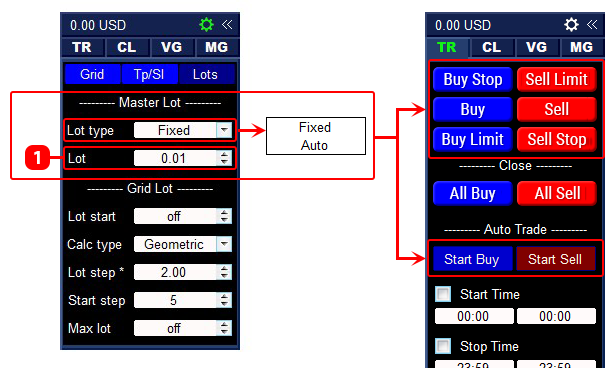
要计算使用 TR 选项卡上的按钮开设的订单手数,您可以设置以下选项:
Fixed — 使用按钮打开的订单将具有Lot 输入字段中指定的手数 ( 1 )。
Auto — 使用按钮打开的订单将由应用程序计算手数。手数计算公式如下:手数 = 当前余额/字段值 ( 1 ) * 0.01。
例如:
手数计算方法 - “Auto”,
账户余额 - 50,000 美元,
字段(1)的值为10000,
手数 = 50000/10000*0.01=0.05。
Grid lot
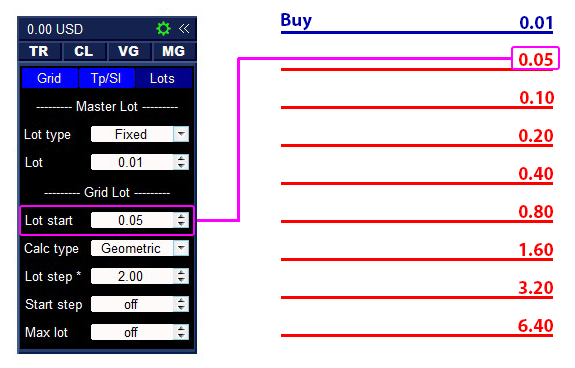
Lot start—网格中第一个订单的批量大小(0-关闭)。
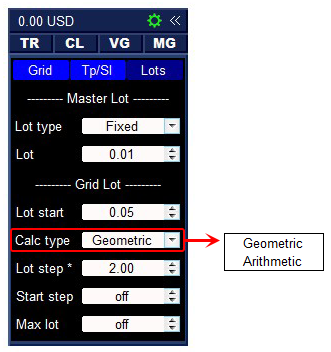
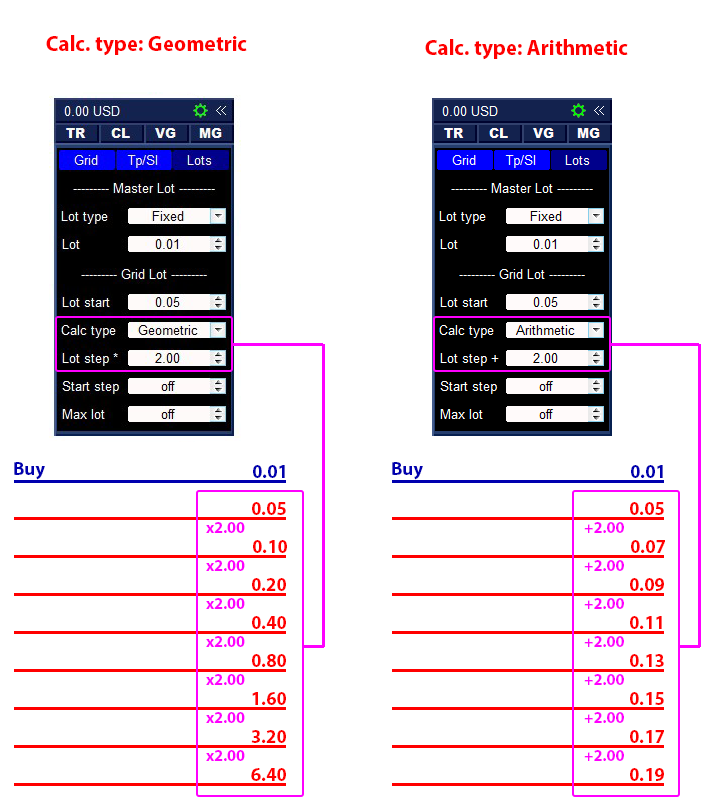
Calc. type—网格中订单的手数计算方法:
Geometric - 订单手数 = 前一手数× Lot step。
Arithmetic - 订单手数 = 前一手数+ Lot step。
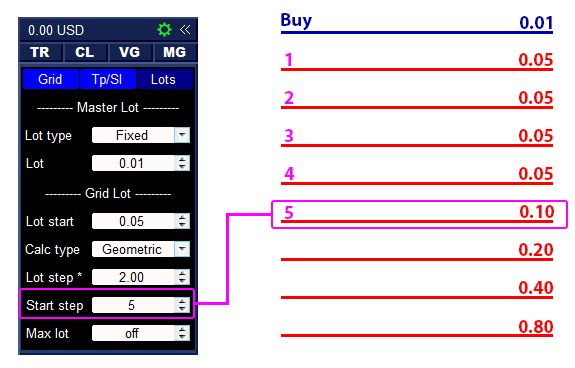
Start step - 订单网格中的订单号,从该订单号开始,批次将开始增加(0-关闭)。
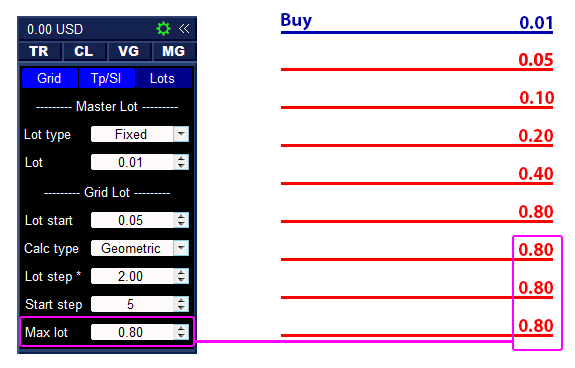
Max lot - 最大网格手数(0-关闭)。
TR 选项卡
该选项卡用于打开和关闭订单。
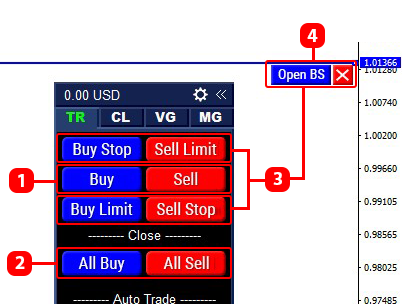
- 用于开设买入和卖出仓位的按钮。
- 用于关闭和删除所有买入或卖出仓位和订单的按钮。仅从当前符号中删除与应用程序具有相同魔幻数字的仓位和订单(仅限应用程序打开的订单和仓位)。
- 用于在图表上显示线条的按钮和用于开立挂单的按钮(4)。
- 用于开设挂单的线和按钮,按下组中的按钮即可显示 (3)。
TR 选项卡:如何开仓和下单
要建立买入或卖出仓位,请单击第 1 组中的按钮。
要开立挂单,请单击第 2 组中的按钮,将图表上显示的线移动到所需价格,然后单击“Open (4)”按钮。
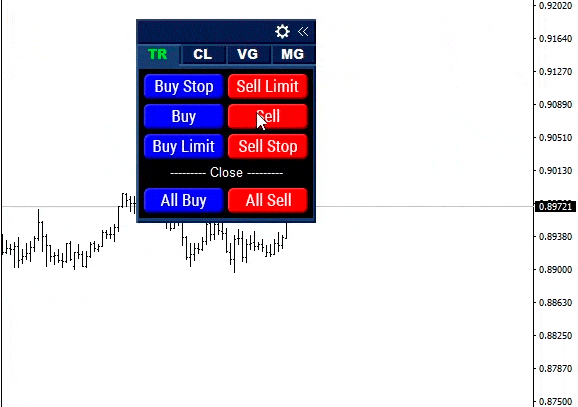
TR 选项卡: Auto Trade
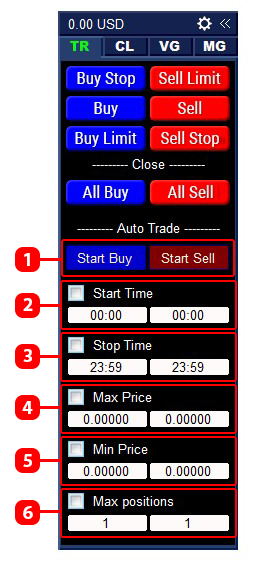
Auto trade 功能旨在自动开仓(带有订单网格)。要启动该功能,请按Start Buy或Start Sell(1) 按钮。按下Start Buy或Start Sell按钮后,应用程序将打开相应的仓位(带订单网格),一旦这个带订单网格的仓位关闭,应用程序将打开下一个带订单网格的仓位,等等。应用程序将按顺序打开仓位,直到您再次按下Stop Buy或Stop Sell按钮,或者打开的仓位数量达到字段(6)中输入的值。
对于Auto trade,您可以设置额外的过滤器:应用程序将开仓的时间范围(2,3)和价格范围(4,5)。
CL标签
该选项卡用于关闭订单和仓位。
CL 选项卡:Grid Close
“Grid Close”子选项卡用于关闭订单网格。
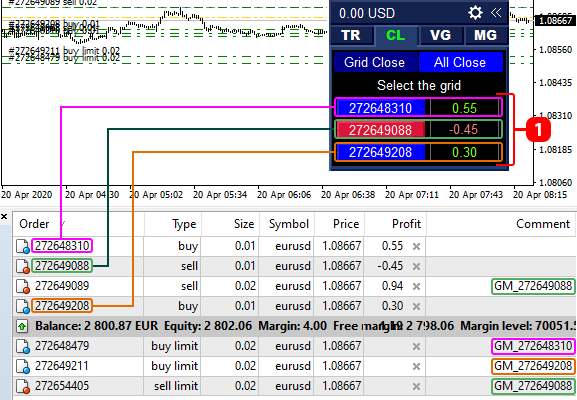
该应用程序可以同时管理最多 20 个订单网格。为了对它们进行排序,每个网格都有自己的编号,与主订单号相对应。属于某个网格的每个订单(主订单除外)都有一个注释,其中包含该订单所属网格的编号。要关闭订单网格,请单击相应网格编号的按钮。
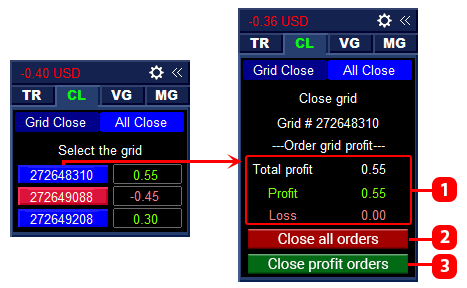
- 订单网格的当前利润。
- 关闭整个订单网格。
- 仅关闭属于网格的盈利仓位。
CL 选项卡:All Close
All Close子选项卡用于在达到指定的利润或损失时关闭订单和头寸。此功能适用于帐户中的所有订单和仓位,无论它们是谁开设的。
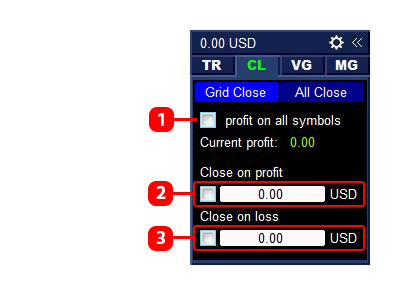
- 账户中所有订单和仓位的核算:
启用 - 应用程序考虑交易账户上所有仓位的利润,当达到指定的利润或损失时,它会关闭账户上的所有订单和仓位。
禁用 - 应用程序仅考虑当前交易品种的仓位利润,当达到指定的利润或损失时,它将关闭当前交易品种的所有订单和仓位。 - 启用达到指定利润时平仓的功能*。
- 启用当达到指定亏损时平仓的功能*。
* 盈利和亏损值可以用加号和减号输入。如果要输入负数,则必须在数字前面加上减号。
- 利润价值示例(2):
订单和仓位的当前利润为 200 美元,并且您希望应用程序在利润增加到 400 美元时关闭订单和仓位。在这种情况下,您在利润字段中输入值 400,不带减号。
当前订单和头寸的损失为 -$500,并且您希望应用程序在损失减少到 -$300 时关闭订单和头寸。在这种情况下,您在利润字段中输入值 -300,即带有减号。 - 损失价值示例 ( 3 ):
订单和仓位的当前利润为 200 美元,并且您希望应用程序在利润降至 100 美元时关闭订单和仓位。在这种情况下,您在损失字段中输入值 100,不带减号。
当前订单和仓位的盈利为10美元,并且您希望应用程序在亏损达到-100美元时平仓订单和仓位。在这种情况下,您在损失字段中输入值 -100,即带有减号。
VG 选项卡
VG 选项卡用于启用/禁用网格级别的显示。级别显示为线条,其颜色和样式由输入参数配置。
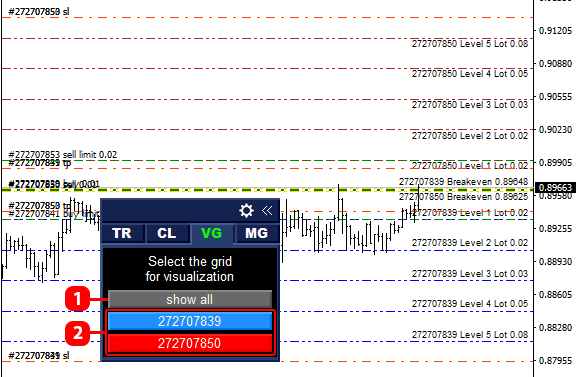
- 显示/隐藏所有订单网格的级别。
- 显示/隐藏给定网格的级别。
MG 选项卡
MG 选项卡用于管理现有网格。

- 进入订单网格设置的按钮。
- 用于停止应用程序管理订单网格的按钮。
要更改订单网格参数,请单击带有数字的按钮( 1 ) 。
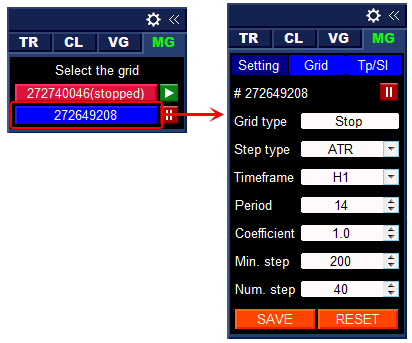
订单网格设置分为三组:Setting、Grid和Tp/Sl。此选项卡上的所有更改仅适用于选定的网格。
MG 选项卡:Setting
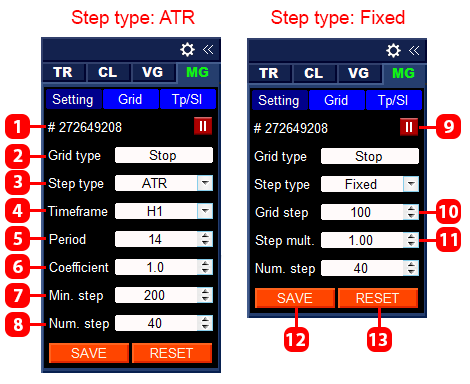
- 订单网格号。
- 网格类型(限制或停止)。
- 步长计算方法(固定或 ATR)。
- ATR 指标的时间范围(ATR 方法)。
- ATR 指标的周期(ATR 方法)。
- 步长乘数(ATR 方法)。
- 最小步长(ATR 方法)。
- 网格中的步数。
- 停止跟踪网格的按钮。
- 步长(固定方法)。
- 步长增加的乘数(固定方法)。
- 保存更改。
- 重置更改。
要保存更改,请按下按钮 ( 12 ) 。要将更改重置为上次保存的状态,请按下按钮 ( 13 ) 。
要暂时停止管理订单网格,请按下按钮 ( 9 ) 。停止管理后,该订单网格的所有交易操作都将停止,这意味着应用程序将不会修改网格仓位,也不会为其开立新订单。要恢复管理,请再次按下按钮 ( 9 ) 。
如果在交易停止时对网格设置进行更改,则更改仅在交易恢复后才会生效。
有关此选项卡的参数的更多信息,请参阅“设置:Grid”部分。
MG 选项卡:Grid
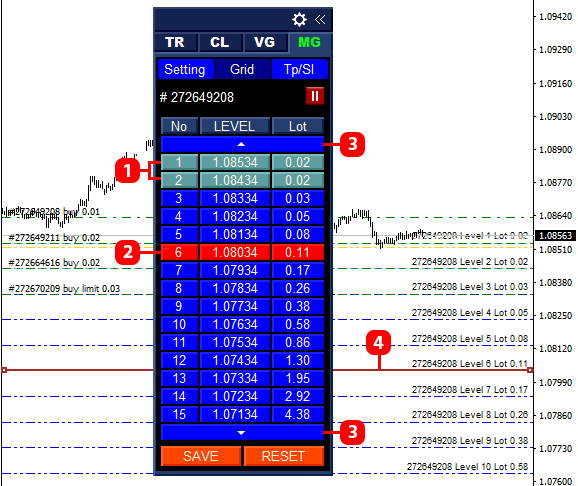
- 已激活的级别。
- 指示所选的调整级别。
- 用于滚动列表的按钮。
- 显示选定调整级别的线。
在此选项卡上,您可以更改网格级别及其批次的价格。
如何更改电网层级所在的价格
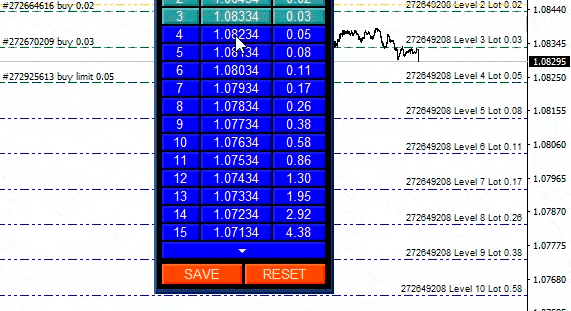
要更改网格线的位置,请在订单列表中选择该网格线。将出现的闪烁线移动到所需的价格,然后点击“保存”按钮。
只有当“Step type — Fixed”时才可以改变层级位置。当设置“Step type — ATR”仓位时,步长采用“Average True Range”指标计算。
如何更改网格级别批量大小
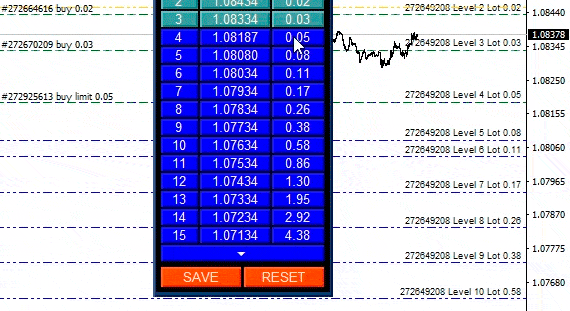
要更改某个级别的手数大小,请双击其单元格并在出现的字段中输入所需的手数大小,然后单击“保存”按钮。
MG 选项卡:Tp/Sl
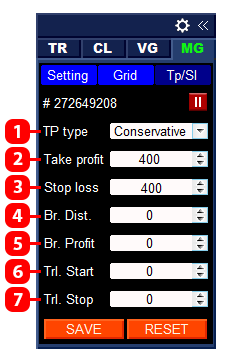
- Take-Profit 计算类型(“激进”或“保守”,仅适用于“限制”网格类型)。
- 订单网格的通用Take-Profit(以点数计,0-关闭)。
- 订单网格的通用Stop-Loss(以点为单位,0-关闭)。
- 盈亏平衡距离(以点数计,0-关闭)。
- 盈亏平衡函数的利润(以点数计)。
- 开始追踪止损的距离(以点为单位)。
- 追踪止损距离(以点为单位,0-关闭)。
有关此选项卡参数的更多信息,请参阅“设置:Tp/Sl”部分。
要保存设置,请按“SAVE”按钮。
将所有网格订单的Take-Profit移动到共同水平
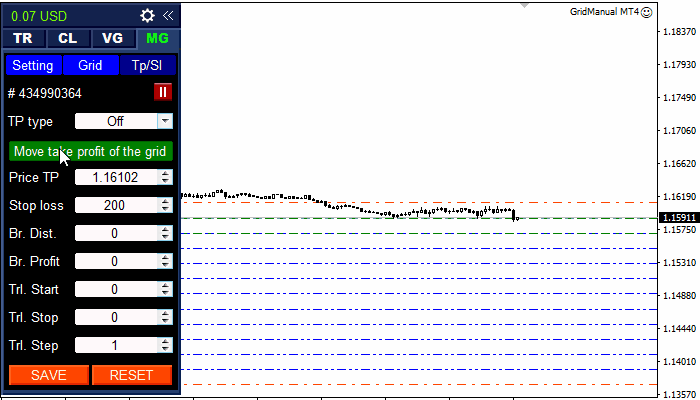
该功能仅当“TP type = Off”时才可使用,旨在将所有网格订单的Take-Profit设置为一个共同的水平。
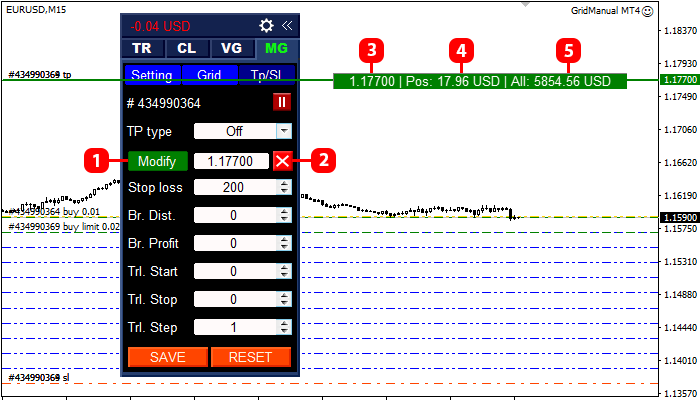
- 订单修改按钮。点击此按钮后,所有网格订单的Take-Profit将移至指定水平。
- 取消按钮。
- Take-Profit将被移动到的价位。
- 当前水平的开仓网格仓位预期利润。
- 当前价位所有网格订单的预期盈利(所有网格订单均计算在内,包括尚未开启的订单)。
输入参数
- ===LOT ORDER===
- Lot calculation type — 主订单(通过 TR 面板上的按钮打开的订单)的手数计算方法。
- Lot/$ — 参数Lot calculation type的值.
- ===LOT GRID===
- Lot start — 网格中第一个订单的手数大小(0 - 禁用)。
- Calculation start step — 手数开始增加的级别编号(0 - 禁用)。
- Сalculation type — 网格中订单手数的计算方法。
- Lot step (geometric, arithmetic) — Сalculation type参数的值。
- Max lot — 网格中订单允许的最大手数(0 - 禁用)。
- ===GRID===
- Pending order — 开启/关闭使用挂单。
- Order grid type — 订单网格方向(限价或止损)。
- Starting lot — 从 TR 选项卡打开的订单的手数大小。
- Lot multiplier — 用于增加订单网格手数的乘数。
- Step type — 步长计算方法(固定或 ATR)。
- Grid step (Fixed) — 步长(对于固定方法)。
- Timeframe (ATR) — ATR 指标的时间范围(用于 ATR 方法)。
- Period (ATR) — ATR 指标的周期(针对 ATR 方法)。
- Coefficient (ATR) — 步进乘数(用于 ATR 方法)。
- Min grid step (ATR) — 最小步长(对于 ATR 方法)。
- Number of steps — 网格中的步数。
- Take profit type — Take-Profit计算类型(Aggressive 或 Conservative,仅用于限价网格类型)。
- Take profit (0-off) — 所有网格订单的通用Take-Profit(以点数计,0 — 禁用)。
- Stop loss (0-off) — 所有网格订单的通用Stop-Loss(以点为单位,0 — 禁用)。
- BreakEven Distance (0-off) — 盈亏平衡距离(以点数计,0 - 关闭)。
- BreakEven Profit — 盈亏平衡函数的利润(以点数计)。
- Trailing Start — 开始追踪止损的距离(以点为单位)。
- Trailing Stop (0-off) — 追踪止损距离(以点为单位,0 - 禁用)。
- Attempts to open an order — 如果前一次尝试不成功,则尝试开立订单的次数。
- Magic number — 订单标识符,根据此编号,应用程序 将订单分为自己的订单/他人的订单。如果您设置Magic number=0,应用程序将为所有订单(包括由另一位专家开立的订单或从手机开立的订单)创建订单网格。
- Slippage — 开仓和平仓时允许的最大价格滑点。
- ===ALL CLOSE===
- Close profit — 开启/关闭当达到指定利润时关闭账户订单的功能。 (用于在策略测试器中进行测试)
- Volume of profit — 所需的利润数额。
- Close loss — 开启/关闭当达到指定损失时关闭账户订单的功能。 (用于在策略测试器中进行测试)
- Volume of loss — 所需的损失金额。
- ===AUTO TRADE===
- Start Buy (For the tester) — 在策略测试器中打开/关闭买入自动交易。
- Start Sell (For the tester) — 在策略测试器中打开/关闭卖出自动交易。
- Start Time — 从指定时间打开/关闭自动交易。
- Start Time Buy — 开始“Buy”自动交易。
- Start Time Sell — 开始“Sell”自动交易。
- Stop Time — 开启/关闭自动交易直至指定时间。
- Stop Time Buy — 完成“Buy”自动交易。
- Stop Time Sell — 完成“Sell”自动交易。.
- Max Price — 开启/关闭自动交易的最高价格参数。
- Max Price Buy —“Buy”的最高价格。
- Max Price Sell — “Sell”的最高价格。.
- Min Price — 开启/关闭自动交易的最低价格参数。
- Min Price Buy — "Buy"的最低价格。
- Min Price Sell — "Sell"的最低价格。
- Max Positions — 开启/关闭在开设指定数量的仓位后禁用自动交易。
- Max Positions Buy — 买入仓位的最大数量。
- Max Positions Sell — 卖出仓位的最大数量。
- ===LEVELS===
- Style levels — 表示网格级别的线条样式。
- Color active buy levels — 买入网格等级的颜色(活动)。
- Color inactive buy levels — 买入网格等级的颜色(已激活)。
- Color active sell levels — 卖出网格等级的颜色(活动)。
- Color inactive sell levels — 卖出网格等级的颜色(已激活)
- Color text — 级别文本颜色。
- ===SOUNDS===
- Sound button — 按钮的声音。
- Sound button user — 按钮的自定义声音的名称。
- Sound error — 错误时发出声音。
- Sound error user — 错误消息的自定义声音的名称。
- ===INTERFACE===
- Buttons market orders on/off — 显示/隐藏开设买卖仓位的按钮。
- Buttons pending orders on/off — 显示/隐藏打开挂单的按钮。
- Buttons closing orders on/off — 显示/隐藏用于关闭所有订单的按钮。
- Show the breakeven level — 显示/隐藏订单网格的盈亏平衡水平。
- Color breakeven line — 盈亏平衡线的颜色。
- Size panel — 面板尺寸。当选择尺寸#2或#3时,请选择相应的文本字体大小。
- Font size on the panel — 面板文本的字体大小。
- Font size on the chart — 图表上文本的字体大小。
- macOS — 如果您的仪表板不显示交易按钮,请启用此选项。